В тази последна част от продължаваща серия, която се занимава с различни грешки при спиране на Windows или проверки на грешки – известни също като BSOD за „Син екран на смъртта“ – ние се задълбочаваме в ИЗКЛЮЧЕНИЕТО на KMODE НЕОБРАБОТЕНА грешка. Приема стойност на код за грешка 0X0000001E (написана също като 0X1E с водещи нули между X и по-големи изпуснати числа). Тази конкретна грешка е нещо като универсална. Всъщност неговата страница с документи на Microsoft (отваря се в нов раздел) отбелязва, че когато възникне тази грешка, тя „показва, че програма в режим на ядрото е генерирала изключение, което манипулаторът на грешки не е уловил.“ По този начин той представлява резервен манипулатор на грешки, който сигнализира за някакво неочаквано и непланирано изключение.
Режимът на ядрото на Windows е мястото, където е действието на операционната система
По никакво съвпадение моята препоръка за вътрешността на Windows е книга на MS Press със същото име – в този случай, Вътрешни елементи на Windows, част 1 (отваря се в нов раздел) (Марк Русинович, Дейвид Соломон и Алекс Йонеску, 6-то издание, 2015 г.). Режимът на ядрото се обсъжда в началото на тази книга и аз обобщавам какво е разгледано там на страници 17 до 20.
Първо, ето дефиниция за режим на ядрото: „...режим на изпълнение в процесор, който предоставя достъп до цялата системна памет и всички инструкции на процесора.“ С други думи, този режим на достъп осигурява безпрепятствено ниво на достъп и контрол върху работната среда, процесора и всички свързани устройства. Накратко, това е нивото на достъп, на което се радват само най-важните компоненти на операционната система Windows.
О, има още един важен вид резидентен режим на ядрото: „операционната система в режим на ядрото и кодът на драйвера на устройството споделят едно виртуално адресно пространство.“ Тоест те работят заедно и споделят едно и също адресно пространство и ресурси. Това до голяма степен обяснява защо драйверите се появяват толкова често, когато се обсъждат BSOD: има хиляди от тях за Windows и всеки един е потенциален източник на проблеми. Уви, понякога този потенциал се реализира и се появяват BSOD.
Книгата подчертава „необходимостта да внимавате, когато зареждате драйвер на устройство от трета страна“. Защо? Защото след като се зареди, неговият код има пълен достъп до данните на операционната система. Книгата изрично обозначава този дизайн като „слабост“ и отбелязва, че той обяснява необходимостта от „механизма за подписване на драйвери, въведен в Windows, който предупреждава… използването, ако се направи опит за добавяне на неподписан… драйвер.“
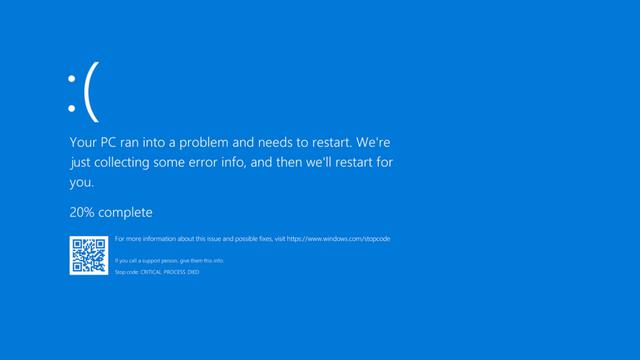
Драйверите могат да причинят, че KMODE EXCEPTION NOT HANDLED
Въпреки че не всички грешки, които провокират този BSOD, могат да бъдат пряко или косвено проследени до проблем с драйвера, повечето от тях са свързани с проблеми с устройството или фърмуера. По този начин, когато се появи BSOD, обозначен като KMODE EXCEPTION NOT HANDLED, понякога той може да бъде последван от допълнителен обяснителен текст. Всеки такъв текстов елемент ви насочва в конкретна посока за по-нататъшно разследване, ако и когато се случи:
Повредени/липсващи драйвери на устройства могат да причинят НЕОБРАБОТЕНО ИЗКЛЮЧЕНИЕ НА KMODE
Ако липсват драйвери, те ще се покажат като Неизвестни устройства в диспечера на устройства. Тъй като Windows не може да намери сам драйверите, трябва да се разровите в раздела Подробности за такива устройства. Можете да използвате информацията за идентификаторите на хардуера (вижте следната екранна снимка), за да търсите устройства и да намерите свързани драйвери.
Обикновено информацията около BSOD ще ви насочи към конкретни устройства или драйвери. Най-добрият ви залог е да направите резервно копие на изображението на вашата система (към което винаги можете да се върнете, ако нещата се влошат) и след това да замените съществуващия драйвер с известно, добро работно копие на същата версия, ако по-нова версия не е на разположение.
От друга страна, ако по-нов драйвер не помогне – какъвто може да е случаят при по-стари системи – може да се наложи да инсталирате по-стар драйвер вместо по-нов. Уебсайтове като Station Drivers поддържат архиви на драйвери отпреди 5 или повече години. Това е отличен източник за по-нови драйвери, отколкото можете да намерите на сайта на OEM, но също и за по-стари драйвери, които OEM вече не предоставя.
Грешки и корекции на мрежов драйвер за KMODE ИЗКЛЮЧЕНИЕ НЕ СЕ ОБРАБОТАВА
Ако получите текстов низ, който включва някое от следните: netio.sys, ndis.sys, tcpip.sys и т.н., всички от тези неща сочат проблеми с работата в мрежа. NDIS е основата за всички драйвери за мрежов интерфейс, а netio се отнася до възможността за изпращане и получаване на данни. TCP/IP е основният стек от мрежови протоколи, използван за изпращане и получаване на информация в мрежа.
За всеки и всички тези проблеми най-добрият вариант е да деинсталирате текущите драйвери за мрежов интерфейс в диспечера на устройства и след това да рестартирате компютъра си. По време на стартиране Windows трябва да успее да намери и инсталира най-новия (и работещ) мрежов драйвер от ваше име. Ако това не проработи, ще трябва да се обърнете към сайтове като горепосочените Drivers Station, за да потърсите драйвери, които работят на вашия конкретен компютър. Предупреждение: колкото по-стар е вашият компютър, толкова по-интересно и предизвикателно може да стане това упражнение. Кратката версия на тази конкретна корекция е: Актуализирайте мрежовите драйвери!
Антивирусните конфликти могат да причинят НЕОБРАБОТЕНО ИЗКЛЮЧЕНИЕ НА KMODE
Някои доклади обвиняват определени антивирусни програми като виновници за причиняването на BSOD, обозначени с KMODE ИЗКЛЮЧЕНИЕ НЕ ОБРАБОТЕНО. Ако предишните решения не предоставят облекчение, можете да опитате да спрете или деинсталирате антивирусния си софтуер – ако приемем, че е нещо различно от Windows Defender – за да видите дали това помага.
Ако помогне, вече няма причина да избягвате Windows Defender като основна AV защита. Сега той се оценява толкова високо, колкото повечето търговски пакети на трети страни в такива сайтове за оценка като AV-Comparatives и Virus Bulletin.
Все още имате проблеми? Опитайте маневрите за поправка
Ако нито едно от предходните предложения не помогне за вашата ситуация (а би трябвало за повече от 90 процента от читателите), препоръчвам да изпълните следните команди в командния ред:
DISM /online /cleanup-image /restorehealth SFC /ScannowАко това не поправи нещата, време е да стартирате поправка на Windows< /u>. Ако все още не изпитвате радост, единствената ви оставаща опция е чиста инсталация на Windows (10 или 11, каквато и да е вашата версия) с надеждата, че това най-накрая ще излекува вашите болести.
Ед ТителЕд Тител е дългогодишен ИТ писател, изследовател и консултант и от време на време сътрудник на Tom’s Hardware. Windows Insider MVP от 2018 г. насам, той обича да отразява свързани с операционната система драйвери, отстраняване на неизправности и теми за сигурност.









